
Spisu treści:
- Autor John Day [email protected].
- Public 2024-01-30 11:27.
- Ostatnio zmodyfikowany 2025-01-23 15:02.



Cześć chłopaki, Dzisiaj zrobimy monitor temperatury pokojowej, który będziemy mogli wykorzystać do monitorowania naszego pokoju z dowolnego miejsca na świecie, a do tego użyjemy platformy BLYNK IoT i użyjemy DHT11 do odczytu temperatury pokojowej użyjemy ESP8266, aby uzyskać dostęp internet i wyśle te dane o temperaturze do serwera BLYNK.
Krok 1: Rzeczy, których potrzebujesz
do tego projektu potrzebujesz kilku podstawowych rzeczy:
Nodemcu (esp8266)-
www.banggood.com/3Pcs-NodeMcu-Lua-WIFI-Int…
www.banggood.com/Wemos-NodeMCU-V3-CP2102-L…
DHT 11:
www.banggood.in/KY-015-DHT11-Temperatura-H…
www.banggood.in/2Pcs-DHT11-Digital-Tempera…
www.banggood.in/5Pcs-DHT11-Digital-Tempera…
Płytka chlebowa i zworki:
www.banggood.in/Geekcreit-Power-Supply-Mod…
Krok 2: Schmatics
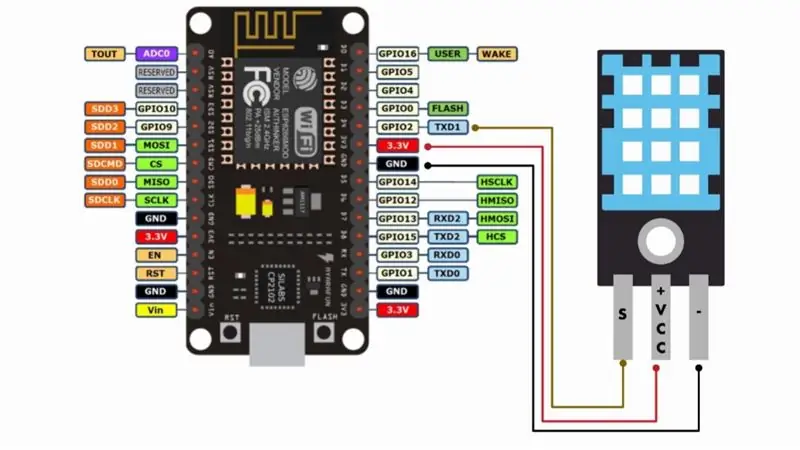
możesz znaleźć załączoną schmatykę projektu i połącz wszystko według pokazanej schamtyki.
A jeśli chcesz, możesz wykonać do niego PCB i zamówić swoje PCB na PCBGOGO.com
www.pcbgogo.com
oraz
Dołącz do rocznicy PCBGOGO i uzyskaj zniżkę na rocznicę i kliknij poniższy link, aby uzyskać korzyści już teraz:
Do 150 $ Kupony, Stylowe Pamiątki Czas trwania: 25 sierpnia - 25 września 2020
Chociaż PCBGOGO ma zaledwie 5 lat, ich fabryki od ponad 10 lat zapewniają produkcję i montaż PCB dla krajowych klientów w Chinach. Usługi wytwarzania i montażu PCB od prototypu do masowej produkcji są szybkie, niedrogie i niezawodne.
Krok 3: Skonfiguruj aplikację BLYNK
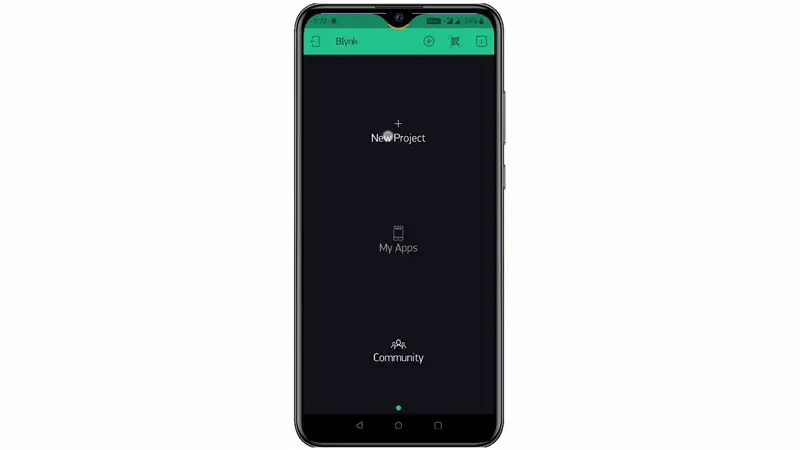

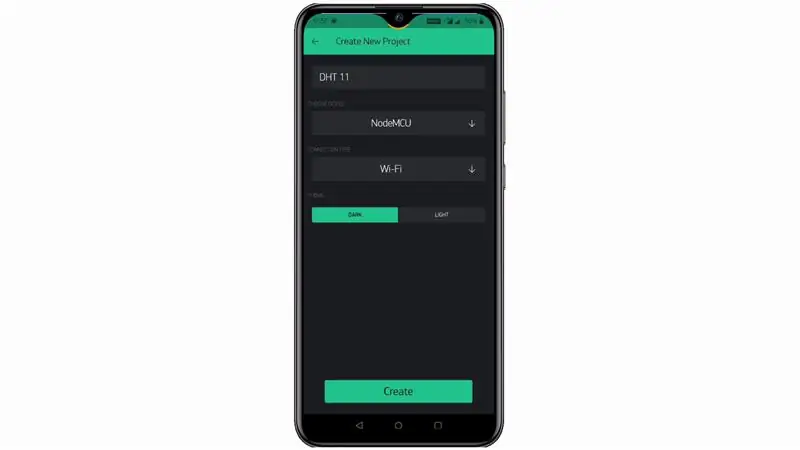
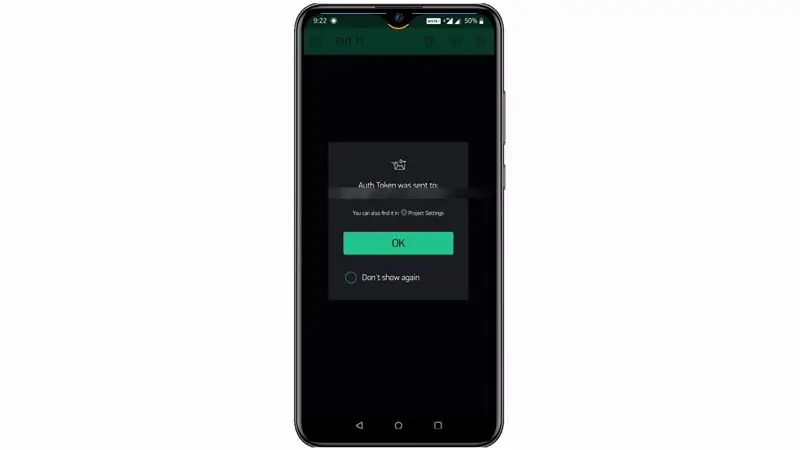
Pobierz aplikację BLYNK i zarejestruj się, a następnie otwórz ją i utwórz nowy projekt, a tam wybierz swoją tablicę jako Nodemcu, jak pokazano na obrazku, a następnie kliknij Utwórz, aby utworzyć projekt.
Następnie wyśle token Auth na Twój identyfikator pocztowy. zapisz go, użyjemy go w kodzie.
Następnie w projekcie dodaj widżet miernika i w ustawieniach miernika:nadaj mu nazwę - Wilgotność
wybierz pin - V5 i zmień maksymalną wartość z 1023 na 100.
Następnie dodaj jeszcze jeden miernik temperatury:
nazwij to jako - Temperatura
wybierz pin - V6 i oznacz jako - /pin/°C
i prosimy o zapoznanie się z obrazami i filmami, aby uzyskać pomoc.
Krok 4: Część kodowania

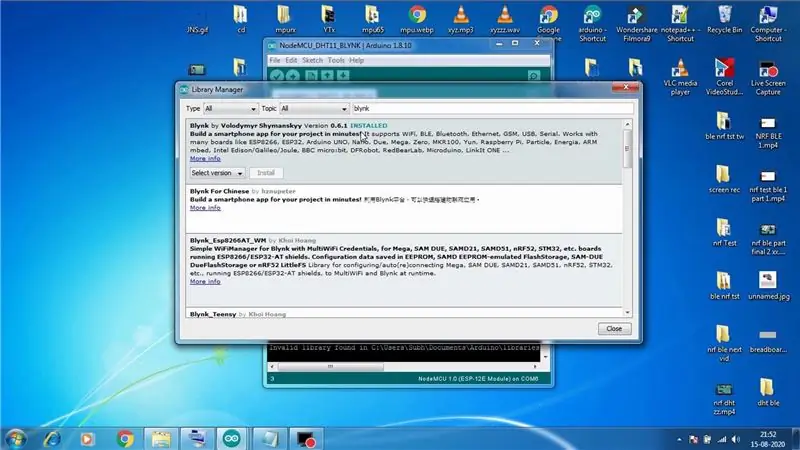
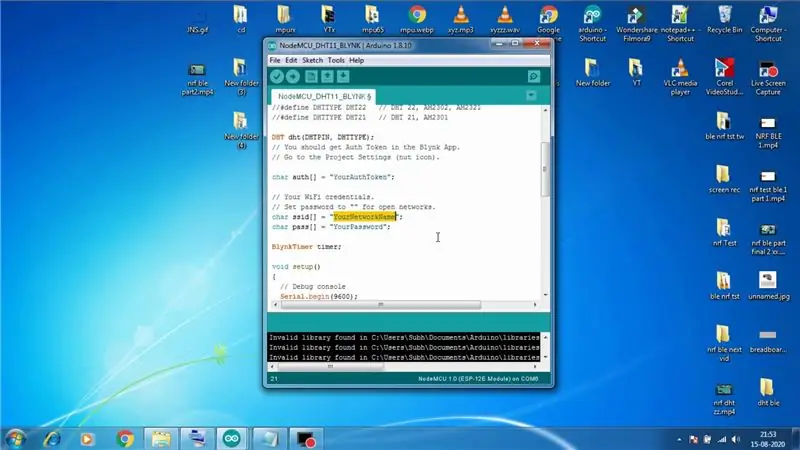
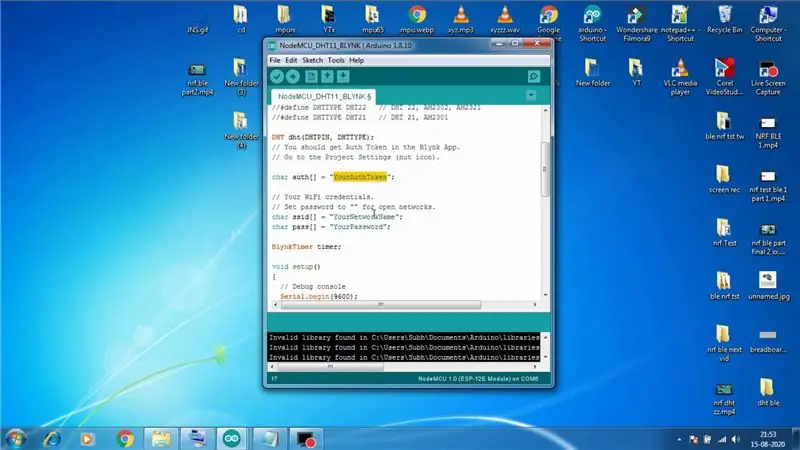
Teraz w części dotyczącej kodowania otwórz najpierw Arduino IDE i upewnij się, że pobrałeś płytki ESP8266 w swoim Arduino IDE, a następnie otwórz menedżera bibliotek i wyszukaj i pobierz bibliotekę BLYNK w swoim Arduino IDE.
Następnie pobierz mój kod z poniższego linku:
Pobierz kod:
po pobraniu kodu otwórz go i umieść swój token autoryzacji (który otrzymałeś pocztą przez aplikację BLYNK) i wpisz swoją nazwę WIFI, a także wprowadź kod i prześlij go na swoją tablicę.
Krok 5: Zobaczmy to w akcji




Więc teraz musimy sprawdzić, czy to działa, czy nie, i wystarczy podłączyć zasilanie do płyty ESP i upewnić się, że ESP jest podłączony do twojej sieci WIFI, a twoja sieć WIFI ma odpowiedni Internet, a z aplikacji BLYNK kliknij ikonę Play i czy wszystko jest dobrze, będziesz mógł zobaczyć temperaturę pokojową, tak jak ja.
Dajcie więc znać w komentarzach.
Zalecana:
Kontrolowanie Led przez aplikację Blynk za pomocą Nodemcu przez Internet: 5 kroków

Sterowanie Led przez aplikację Blynk za pomocą Nodemcu przez Internet: Witam wszystkich Dzisiaj pokażemy Ci, jak sterować diodą LED za pomocą smartfona przez Internet
ESP8266 - Nawadnianie ogrodu z zegarem i pilotem przez Internet / ESP8266: 7 kroków (ze zdjęciami)

ESP8266 - Nawadnianie ogrodu z zegarem i pilotem przez Internet / ESP8266: ESP8266 - Nawadnianie zdalnie sterowane i z zegarem do ogrodów warzywnych, ogrodów kwiatowych i trawników. Wykorzystuje obwód ESP-8266 i zawór hydrauliczny / elektryczny do zasilania irygatora. Zalety: Niski koszt (~ 30,00 USD) Szybki dostęp Komendy o
ESP8266 Monitorowanie temperatury Nodemcu przy użyciu DHT11 na lokalnym serwerze WWW - Uzyskaj temperaturę i wilgotność w pomieszczeniu w przeglądarce: 6 kroków

ESP8266 Monitorowanie temperatury Nodemcu przy użyciu DHT11 na lokalnym serwerze WWW | Pobierz temperaturę i wilgotność w pomieszczeniu w swojej przeglądarce: Witajcie dzisiaj, zrobimy wilgotność i wilgotność system monitorowania temperatury za pomocą ESP 8266 NODEMCU & Czujnik temperatury DHT11. Temperatura i wilgotność zostaną uzyskane z czujnika DHT11 i amp; można zobaczyć w przeglądarce, którą stroną będzie zarządzać
ESP8266 NODEMCU BLYNK IOT samouczek - Esp8266 IOT przy użyciu Blunk i Arduino IDE - Sterowanie diodami LED przez Internet: 6 kroków

ESP8266 NODEMCU BLYNK IOT samouczek | Esp8266 IOT przy użyciu Blunk i Arduino IDE | Sterowanie diodami LED przez Internet: Cześć, w tej instrukcji dowiemy się, jak korzystać z IOT z naszym ESP8266 lub Nodemcu. Użyjemy do tego aplikacji blynk. Więc użyjemy naszego esp8266 / nodemcu do sterowania diodami LED przez Internet. Więc aplikacja Blynk zostanie połączona z naszym esp8266 lub Nodemcu
NODEMCU 1.0 (ESP8266) STEROWANY PRZEKAŹNIKIEM ZA POMOCĄ BLYNK (PRZEZ INTERNET): 5 kroków (ze zdjęciami)

PRZEKAŹNIK STEROWANY PRZEZ NODEMCU 1.0 (ESP8266) ZA POMOCĄ BLYNK (PRZEZ INTERNET): WITAJCIE, NAZYWAM SIĘ P STEVEN LYLE JYOTHI I TO JEST MOJA PIERWSZA INSTRUKCJA OBSŁUGI PRZEKAŹNIKÓW PRZEZ NODEMCU ESP8266-12E PRZEZ BLYNK PRZEZ INTERNETSO MÓJ ZŁY ANGIELSKI
